Bluetooth 연결 문제 및 기타 문제를 방지하기 위해 Windows 11, 10, 8, 7용 Dell Bluetooth 드라이버를 다운로드, 설치 및 업데이트하는 방법을 알아보려면 이 문서를 계속 읽으십시오.
Dell 컴퓨터의 Bluetooth 기능을 연결할 수 없습니까? 아니면 다른 방식으로 문제가 발생합니까? 위 질문 중 하나라도 "예"라고 답했다면, 우리는 귀하가 지금 얼마나 짜증을 느끼고 있는지 알고 있는 것입니다. 이 문제를 해결하려면 Windows 11, 10, 8, 7용 Dell Bluetooth 드라이버의 최신 버전을 찾아서 설치해야 합니다.
컴퓨터와 Bluetooth 지원 장치를 연결하려면 드라이버라고 하는 소프트웨어가 필요합니다. 이렇게 하면 서로 대화하기가 더 쉬워집니다.
드라이버가 없거나 오래된 경우 컴퓨터와 Bluetooth 하드웨어 간의 통신 채널이 중단되어 여러 가지 성가신 문제가 발생합니다. 이 때문에 때때로 Dell Bluetooth 드라이버 다운로드를 수행하는 것이 매우 필요합니다.
이미 존재하는 문제를 해결하는 것 외에도 Dell의 Windows용 Bluetooth 드라이버의 최신 호환 버전을 사용하면 더 많은 문제가 발생하는 것을 방지하는 데 도움이 될 수 있습니다. 따라서 이를 돕기 위해 Windows 11, 10 또는 이전 버전에서 Dell Bluetooth 드라이버를 다운로드하는 가장 좋은 방법을 강조하는 가이드를 준비했습니다.
Windows PC에서 Dell Bluetooth 드라이버를 다운로드, 설치 및 업데이트하는 방법
다음은 최신 Dell Bluetooth 드라이버를 쉽고 빠르게 다운로드하고 설치할 수 있는 여러 가지 방법 목록입니다.
방법 1: 공식 사이트에서 Dell Bluetooth 드라이버를 다운로드하고 수동으로 설치
모든 컴퓨터 제조업체에는 사용자가 해당 제품에 필요한 드라이버를 얻을 수 있는 웹사이트가 있습니다. 마찬가지로 Dell 공식 웹사이트에서 Dell Bluetooth 드라이버를 찾을 수 있습니다. 하지만 이 방법을 사용하려면 컴퓨터/노트북에서 실행되는 운영 체제에 대한 지식이 있어야 합니다. 이 방법으로 최신 드라이버 업데이트를 설치하려면 아래 단계를 따르십시오.
1 단계: 방문하다 델 공식 홈페이지.
2 단계: 마우스 포인터를 위로 이동하세요. 지원하다 탭을 누른 다음 선택하세요. 지원 홈 나타나는 메뉴에서
3단계: 이제 검색 상자에 Dell 컴퓨터 모델을 입력하십시오.
4단계: 그런 다음 선택 다운로드 및 드라이버 리소스 섹션에서.
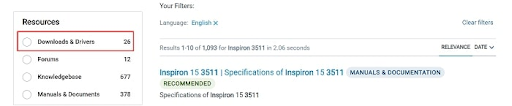
5단계: 계속하려면 드라이버 및 다운로드를 선택하세요.
6단계: 그 후 드라이버 찾기 옵션.
7단계: OS를 선택하세요.
8단계: 다음으로 다운로드 버튼을 클릭하세요.
9단계: 다운로드한 파일을 실행하고 화면의 지시에 따라 컴퓨터에 Dell Bluetooth 드라이버를 성공적으로 설치합니다. 완료되면 PC를 재부팅하십시오.
또한 읽어보세요: Windows 10, 11용 Dell 드라이버 무료 다운로드 및 업데이트
방법 2: 장치 관리자에서 Dell Bluetooth 드라이버 업데이트
Microsoft Windows의 장치 관리자는 PC에서 사용 가능한 드라이버 업데이트를 찾고, 다운로드하고, 설치할 수 있는 또 다른 방법입니다. 아래 제공된 지침에 따라 Dell 드라이버 다운로드를 수행하기만 하면 됩니다.
1 단계: 키보드에서 Windows + X 키를 누른 다음 기기 관리자 나타나는 메뉴에서
2 단계: 장치 관리자 창에서 Bluetooth 카테고리를 찾아 두 번 클릭하여 확장합니다.
3단계: 그런 다음 Dell Bluetooth 드라이버를 마우스 오른쪽 버튼으로 클릭하고 드라이버 소프트웨어 업데이트 계속할 수 있는 옵션입니다.
4단계: 다음 프롬프트에서 다음을 선택하세요. 업데이트된 드라이버 소프트웨어 자동 검색.
5단계: 이제 장치 관리자가 시스템에서 보류 중인 드라이버 업데이트를 검색하고 설치할 때까지 기다립니다.
6단계: 완료되면 PC를 재부팅하여 새 드라이버를 저장하십시오.
또한 읽어보세요: Windows 10, 11용 Bluetooth 드라이버(다운로드, 설치 및 업데이트)
방법 3: 비트 드라이버 업데이트 프로그램을 통해 최신 Dell Bluetooth 드라이버 자동 다운로드
드라이버를 수동으로 업데이트하려면 실제로 많은 시간과 인내, 컴퓨터 기술이 필요했습니다. 따라서 수동 드라이버 업데이트를 원하지 않는 경우 걱정할 필요가 없습니다. Windows용 완전 자동화된 드라이버 업데이트 도구인 Bit Driver Updater를 사용하여 드라이버를 업데이트할 수 있습니다.
Bit Driver Updater가 모든 드라이버를 최신 상태로 유지하려면 클릭 한 번만 하면 됩니다. 또한 이를 사용하여 드라이버 백업을 생성 및 복원하고, 드라이버 다운로드 프로세스 속도를 높이고, 예약된 검사를 수행하여 업데이트가 필요한 드라이버를 결정할 수 있습니다. 아래 절차에 따라 프로그램을 사용할 수 있습니다.
1 단계: 아래 버튼을 통해 Bit Driver Updater를 다운로드하고 설치하세요.

2 단계: 설치 후 PC에서 Bit Driver Updater를 열고 왼쪽 메뉴 창에서 스캔 버튼을 선택하십시오.
3단계: Windows가 컴퓨터 스캔을 완료할 때까지 기다리십시오. 이 프로세스는 약 2~3초 정도만 소요됩니다.
4단계: 그런 다음 Dell Bluetooth 드라이버 옆에 있는 지금 업데이트 버튼을 클릭합니다. 그리고 한 번의 클릭으로 모든 PC 드라이버의 최신 버전을 설치하려면 대신 모두 업데이트 버튼을 클릭해야 합니다. 이 작업을 수행하면 Dell Bluetooth 드라이버를 포함하여 사용 가능한 모든 드라이버가 컴퓨터에 설치됩니다.
그러나 이 기능을 사용하려면 Bit Driver Updater의 프로 버전으로 업그레이드해야 합니다. 프로 버전은 소프트웨어의 잠재력을 최대한 활용하는 데 도움이 됩니다. 연중무휴 기술 지원과 전액 환불 보장을 제공합니다.
또한 읽어보세요: Windows 10(노트북 및 PC)용 HP Bluetooth 드라이버 다운로드 및 업데이트
방법 4: Windows 업데이트를 사용하여 Dell Bluetooth 드라이버 설치
컴퓨터 문제를 해결하기 위한 가장 빈번한 해결 방법 중 하나일 뿐만 아니라, Windows 업데이트는 필요한 드라이버를 얻는 가장 일반적인 방법 중 하나이기도 합니다. 그럼에도 불구하고 드라이버 업데이트가 얼마 전에 게시된 경우라면 말이죠. 아래에 자세히 설명된 지침을 따르면 계속 시도해 볼 수 있습니다.
1 단계: 컴퓨터 설정에 빠르게 액세스하려면 윈도우 키 + I 키보드의 키.
2 단계: 그런 다음 선택하세요. 업데이트 및 보안 계속하려면.
3단계: 그 후, 윈도우 업데이트 왼쪽 메뉴 창에서 선택됩니다.
4단계: 다음을 클릭하세요. 업데이트 확인.
이제 Windows가 최신 업데이트를 찾아 사용 가능한 업데이트를 설치할 때까지 기다립니다. 최신 시스템 업데이트와 드라이버 업데이트 설치 프로세스를 마친 후 컴퓨터를 다시 시작하여 새 업데이트를 적용하십시오.
또한 읽어보세요: Windows 10, 11용 Asus Bluetooth 드라이버 다운로드 및 업데이트
Windows 11, 10에서 Dell Bluetooth 드라이버 다운로드 및 업데이트: 완료
이 게시물에서는 Windows 10, 11용 Dell Bluetooth 드라이버를 다운로드, 설치 및 업데이트하는 데 사용할 수 있는 다양한 방법을 강조했습니다. 이 문서에 자세히 설명된 접근 방식을 사용하여 작업을 완료할 수 있습니다.
우리의 의견을 찾고 있다면 Bit Driver Updater가 가장 효과적인 대안이라고 믿습니다. 꼭 한번 시도해 보세요. 문의사항이 있으면 아래 의견란에 알려주시기 바랍니다.
다양한 기술 주제에 대한 추가 방법 및 정보를 읽으려면 뉴스레터를 구독하세요. 마지막으로, 기술 업데이트를 놓치지 않도록 소셜 미디어에서 우리를 팔로우하세요.